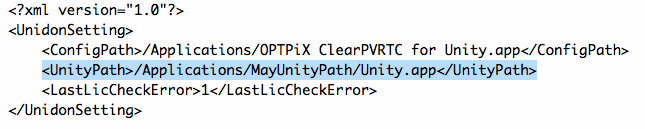使用方法関連
「PVRTexToolが見つかりません。Unityが正常にインストールされているか確認してください。」というエラーが発生する場合、Unityのインストール情報をsettings.xmlファイルに設定する必要があります。
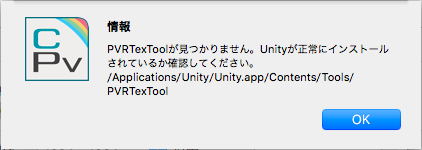
対処方法
- 「OPTPiX ClearPVRTC for Unity」を起動している場合は終了させます。
- 「OPTPiX ClearPVRTC for Unity 5」フォルダに入っている設定ファイルをテキストエディタ(メモ帳など)で開きます。
ファイル位置は以下のとおりです。
OS ファイル位置 Windows ドキュメント/OPTPiX ClearPVRTC for Unity 5/settings.xml Mac 書類/OPTPiX ClearPVRTC for Unity 5/settings.xml - UnidonSettingタグの中に、Unityのパス指定タグ<UnityPath>を追加します。Windows と Mac で記述内容が異なりますのでご注意ください。
- 保存して、テキストエディタを終了します。
- 「OPTPiX ClearPVRTC for Unity」を起動し、「Unityへ組み込む」を実行します。
複数のUnityがインストールされている場合、指定して「OPTPiX ClearPVRTC for Unity」の組込みを行うには、インストールパスを指定することで対応できます。
対処方法
- 「OPTPiX ClearPVRTC for Unity」を起動している場合は終了させます。
- 「OPTPiX ClearPVRTC for Unity 5」フォルダに入っている設定ファイルをテキストエディタ(メモ帳など)で開きます。
ファイル位置は以下のとおりです。
OS ファイル位置 Windows ドキュメント/OPTPiX ClearPVRTC for Unity 5/settings.xml Mac 書類/OPTPiX ClearPVRTC for Unity 5/settings.xml - UnidonSettingタグの中に、Unityのパス指定タグ<UnityPath>を追加します。Windows と Mac で記述内容が異なりますのでご注意ください。
- 保存して、テキストエディタを終了します。
- 「OPTPiX ClearPVRTC for Unity」を起動し、「Unityへ組み込む」を実行します。
Unity Hubへは対応していません。
複数バージョンのUnityがインストールされている場合は、「preferred」指定しているものを含めて、インストールパスを指定して「OPTPiX ClearPVRTC for Unity」の組込みを行ってください。
組込方法
- 「OPTPiX ClearPVRTC for Unity」を起動している場合は終了させます。
- 「OPTPiX ClearPVRTC for Unity 5」フォルダに入っている設定ファイルをテキストエディタ(メモ帳など)で開きます。
ファイル位置は以下のとおりです。
OS ファイル位置 Windows ドキュメント/OPTPiX ClearPVRTC for Unity 5/settings.xml Mac 書類/OPTPiX ClearPVRTC for Unity 5/settings.xml - UnidonSettingタグの中に、Unityのパス指定タグ<UnityPath>を追加します。Windows と Mac で記述内容が異なりますのでご注意ください。
- 保存して、テキストエディタを終了します。
- 「OPTPiX ClearPVRTC for Unity」を起動し、「Unityへ組み込む」を実行します。
ClearPVRTC を macOS Catalina(10.15) にて起動した際、書類フォルダに書き込みが発生すると下記ダイアログが表示されることを確認しております。
こちらデータ保存の際に、macOSにより表示しているダイアログになりますので OK を押していただくようお願いします。
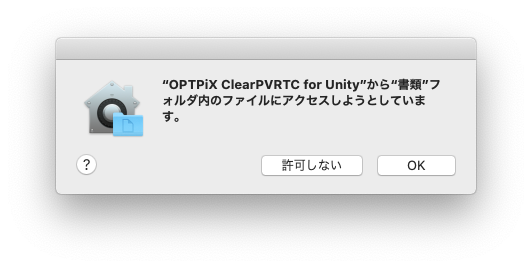
ライセンス関連
いいえ。契約数は保有されている Unity ライセンス数と同数となります。上記の例ですと30ライセンスの契約が必要です。
いいえ、プロジェクト内で保有されている Unity ライセンス数と同数の12ライセンスの契約が必要です。
いいえ、当ライセンスの追加は必要ではありません。別のプロジェクトで保有する Unity ライセンス数は、OPTPiX ClearPVRTC for Unity の契約数の対象とはなりません。
ご利用いただけません。
現在は法人ユーザーにのみライセンスを提供しております。
いいえ。1プロジェクトあたりのミニマムライセンス数は10となりますので、10ライセンス取得していただく必要があります。